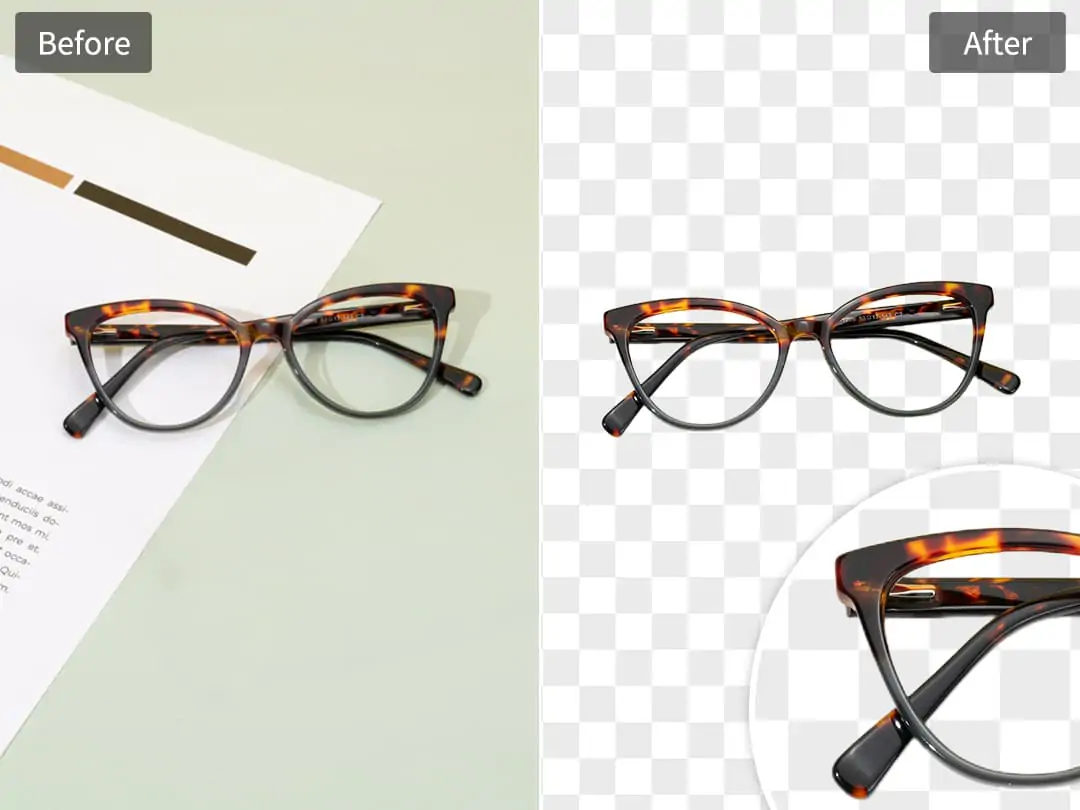Tüm özellikleri sadece $1 karşılığında açın
24
:
00
:
00
ön sayfa > Blog > Google Slaytlar'da Resmin Arka Planını Nasıl Kaldırılır
Google Slaytlar'da Resmin Arka Planını Nasıl Kaldırılır

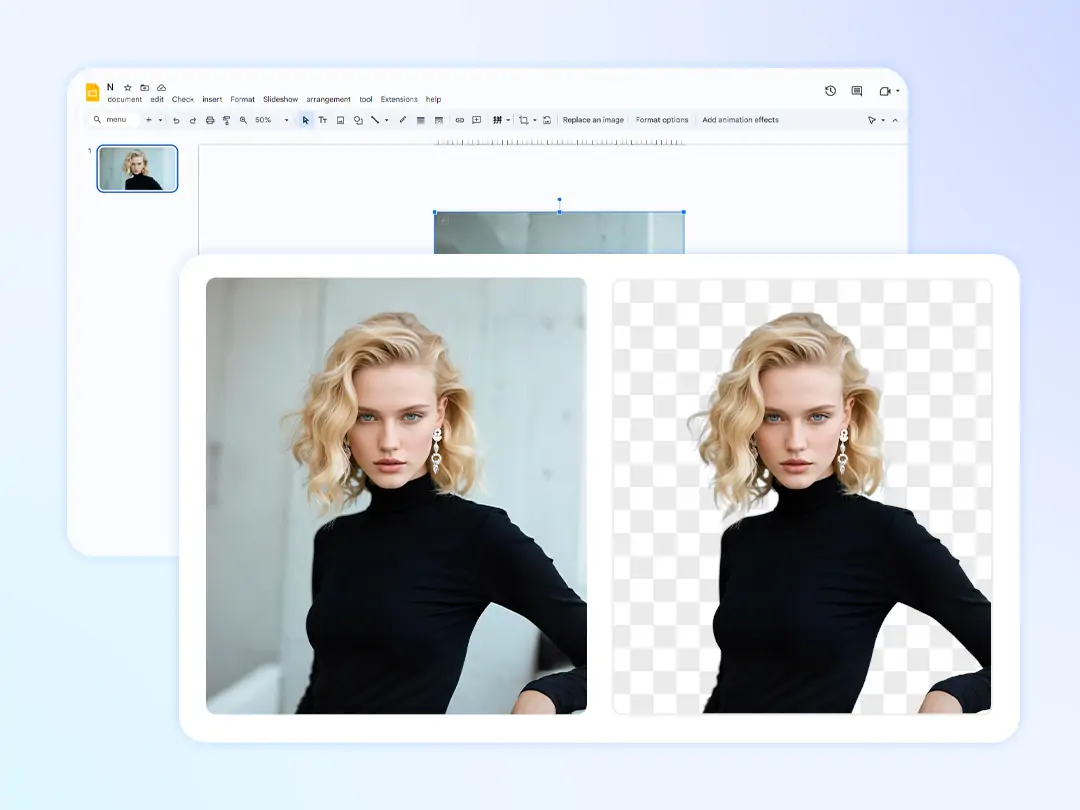
İçerik
Yol 1: Google Slides'da Resmi Yerel Özellikler ile Arka Plandan Kaldırma
Yöntem 2: Pokecut AI Aracı ile Resim Arka Planını Ücretsiz Kaldırın
Yol 3: Google Slides'da Bir Resmin Arka Planını Workspace Labs ile Kaldırma
Google Slides'ta Resimlerden Arka Planı Kaldırma Hakkında SSS
Son Söz
Google Slaytlar'da resimlerden arka planları kaldırmak, iş sunumları, eğitim materyalleri veya sosyal medya grafikleri için şık sunumlar oluşturmak açısından gereklidir. Google Slaytlar yerleşik bir arka plan kaldırıcıya sahip olmasa da, çoğunuz dikkat dağıtan arka planları ortadan kaldırmak, görsel tutarlılığı artırmak veya logolar gibi önemli unsurları izole etmek için çözümler arıyorsunuz.
Bu kılavuz, üç etkili çözümü araştırıyor: hızlı düzeltmeler için yerel opasite ayarlarını kullanmak, hassas düzenleme için Pokecut gibi AI araçlarını kullanmak ve Google’ın deneysel AI özelliklerine (şu anda beta aşamasında) erişmek. Tasarım uzmanlığınız veya cihazınızdan bağımsız olarak, Google Slaytlar'dan resimlerin arka planlarını etkili bir şekilde nasıl kaldıracağınızı keşfedin.
Yol 1: Google Slides'da Resmi Yerel Özellikler ile Arka Plandan Kaldırma
Basit, ücretsiz bir arka plan dikkat dağıtıcılarını azaltma yöntemi arıyorsanız, Google Slaytlar, yerleşik bir şeffaflık ayarlama aracı sunar. Arka planı kaldırmaz ancak bir görüntünün şeffaflığını ayarlamak, özellikle hızlı tempolu sunum ortamlarında, düz renk bir arka planın görsel etkisini en aza almaya yardımcı olabilir.
Bu yöntem ücretsiz ve entegre olup, beyaz veya siyah gibi düz renkli arka planlarda hızlı düzeltmeler için idealdir. Ancak, sadece genel opaklığı azaltır—karmaşık arka planlar (örneğin, gradyanlar, ayrıntılı desenler) görünmeye devam eder. Örneğin, beyaz arka plana sahip bir fotoğraf üzerindeki saydamlığı ayarlamak, soluk bir gri sis bırakabilir. Google Slides'da gerçek arka plan kaldırmaya ihtiyacınız varsa, AI destekli hassasiyet için Yöntem 2'ye geçin.
Google Slaytlar'da yerleşik şeffaflık ayarı ile resmin arka planını nasıl kaldırırsınız:
- Görselinizi Ekleyin: Google Slides sunumunuzu açın ve "Ekle > Resim > Bilgisayardan Yükle" (veya Drive/Web'den seçin) seçeneğine tıklayın, ardından görseli gerektiği gibi sürükleyip yeniden boyutlandırın.
- Format Seçeneklerine Erişin: Görselin üzerine sağ tıklayın ve açılır menüden "Format" seçeneklerini seçin.
- Saydamlığı Ayarlayın: Sağ panelde "Ayarlamalar" altında "Saydamlık" kaydırıcısını bulun. Tüm görselin, arka plan dahil olmak üzere, yavaşça soluklaşması için kaydırıcıyı sağa doğru sürükleyin (0% → 100%).
- Şekil Üst Katmanları ile İyileştirin (İsteğe Bağlı): Kısmi arka plan kaplaması için "Ekle > Şekil" aracılığıyla şekiller (örneğin, dikdörtgenler) ekleyin. Şekil rengini slayt arka planınızla eşleştirin ve istenmeyen alanların üzerine yerleştirin.
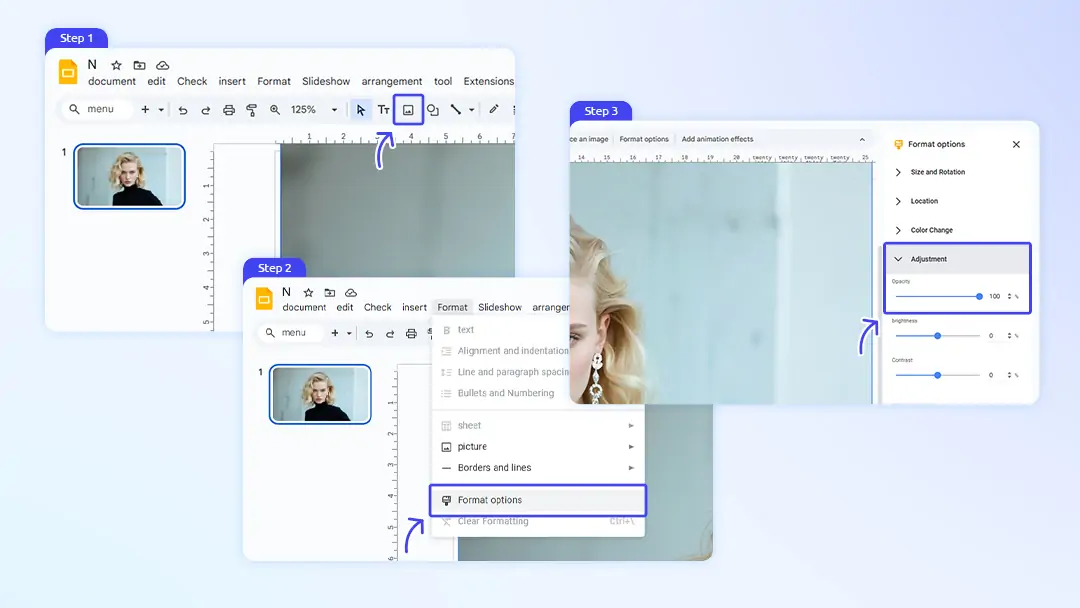
Yöntem 2: Pokecut AI Aracı ile Resim Arka Planını Ücretsiz Kaldırın
En doğru, zahmetsiz deneyim için, Pokecut, çevrimiçi olarak sorunsuz çalışan ücretsiz bir Yapay Zeka arka plan kaldırıcı sunmaktadır. Hiçbir şey indirmenize veya üye olmanıza gerek yok — sadece görselinizi yükleyin ve yapay zekanın işini yapmasına izin verin. İnsanlar, ürünler veya nesneler gibi konuları tespit eder ve arka planları saniyeler içinde kaldırırken görüntü kalitesini korur.
Elden manuel yöntemler veya ücretli araçlarla karşılaştırıldığında, Pokecut verimli ve kullanıcı dostudur. Ayrıca, yüksek çözünürlüklü indirmeleri destekler ve Chromebook'lar ve iPad'ler de dahil olmak üzere herhangi bir cihazda çalışır. Teknik bilgi gerektirmeden profesyonel sonuçlar elde etmeniz gerekiyorsa, bu ideal çözümdür.
Pokecut'un AI Arka Plan Kaldırma Avantajları:
Kesintisiz Google Slayt Entegrasyonu: Google Drive'dan doğrudan resim yükleyin ve düzenlenmiş PNG'leri Drive'a kaydedin, sunum tasarlarken iş akışınızı kolaylaştırın.
Tek Tıklama ile AI Kesinliği: Karmaşık arka planları saniyeler içinde kaldırın—manuel çizim gerektirmeden. Tasarım bilgisi olmadan Google Slaytlar'da bir görselin arka planını şeffaf hale getirmesi gereken kullanıcılar için idealdir.
Sıfır Öğrenme Eğrisi: Photoshop ile DeepSeek kullanarak arka plan kaldırma veya Google Çizimler ile alternatif yöntemlerin aksine, Pokecut’un sezgisel arayüzü herkesin Google Slaytlar'daki görsellerden arka plan kaldırmasını 3 adımda yapmasına olanak tanır: yükle, işle ve indir.
İnterplatform Erişilebilirliği: Herhangi bir tarayıcı aracılığıyla Chromebook, iPad ve masaüstü bilgisayarlarda Google Slaytlar'da resimlerden arka plan kaldırma işlemini gerçekleştirir.
Ücretsiz Yüksek Çözünürlüklü Dışa Aktarımlar: Şeffaf PNG'leri orijinal kalitede indirin, Slaytlar'da resimleri boyutlandırırken pikselasyon oluşumunu önleyin—profesyonel sunumlar veya logoların beyaz arka planlarını kaldırmak için kritik önem taşır.
Manuel İyileştirme Araçları: Zor kenarları (örneğin, gözlük yansımaları veya dantel detayları) yerleşik fırça araçları ile düzeltin ve Google Slaytlar'ın şeffaflık kaydırıcısının ulaşamayacağı şık sonuçlar elde edin.
Pokecut kullanarak Google Slaytlar için bir resmin arka planını nasıl kaldırırsınız:
Araca Araç: Tarayıcınızı açın ve Pokecut'un Arka Plan Temizleyicisi'ne gidin.
Görüntünüzü Yükleyin: Cihazınızdan, Google Drive'dan bir dosya seçmek veya bir URL yapıştırmak için Görüntü Yükle'ye tıklayın. Bu çevrimiçi fotoğraf kesme aracı şu formatları destekler: JPEG, JPG, PNG, WebP, BMP vb.
AI Otomatik İşleme: Pokecut'un AI'si, arka planı hemen 2-3 saniye içinde tespit edip kaldırır. Karmaşık görüntüler için (örneğin, kabarık saçlar, yarı saydam kumaşlar), korumak istediğiniz alanların üzerine elle fırçalamak için Düzelt'e tıklayabilirsiniz (örneğin, dağınık saçlar) veya kalan arka plan parçalarını silmek için.
Google Slaytlar'a İndir ve Ekle: Görüntüyü şeffaf PNG olarak kaydetmek için İndir'e tıklayın. Ardından Google Slaytlar'a dönün ve Ekle > Resim > Bilgisayardan Yükle'ye tıklayarak düzenlenmiş dosyayı seçin.
Yol 3: Google Slides'da Bir Resmin Arka Planını Workspace Labs ile Kaldırma
Google, şu anda belirli Workspace Labs kullanıcıları için mevcut olan Google Slides'ta deneysel bir AI destekli arka plan kaldırıcıyı test ediyor. Bu entegre özellik, Google Slides'ın içinde arka planları doğrudan kaldırmanıza olanak tanır ve üçüncü taraf araçlara ihtiyaç duymamanın kolaylığını sunar.
Bu süreç sezgisel ve otomatik olup, standart görüntüler için makul sonuçlar verir. Ancak, bu özellik hala beta aşamasında olduğundan, henüz tüm kullanıcılar buna erişim sağlayamamaktadır. Ayrıca, sonuçlar görüntünün karmaşıklığına bağlı olarak değişiklik gösterebilir. Hızlı ve tutarlı sonuçlarla arka plan kaldırma arayan kullanıcılar için, Pokecut Arka Plan Temizleyici akıllı ve çok daha erişilebilir bir alternatif olarak en iyi seçenek olmaya devam etmektedir.
Google Slaytlar'da Workspace Labs ile bir görüntü arka planını nasıl şeffaf hale getirebilirsiniz:
- Google Workspace Laboratuvarlarına Katılın: Google hesabınızla oturum açmak için Workspace Laboratuvarları kayıt sayfasını ziyaret edin. Ardından "Laboratuvarlara Katıl" seçeneğine tıklayın ve şartları kabul edin.
Not: Erişim şu anda esasen işletme/ eğitim kullanıcıları olmak üzere seçili hesaplarla sınırlıdır.
- Google Slides'da Özelliği Etkinleştir: Google Slides'ı açın ve yeni bir sunum oluşturun. "Araçlar > Çalışma Alanı Laboratuvarları > Özellikleri Keşfet" seçeneğine tıklayarak deneysel araçlar listesinden “AI Arka Plan Kaldırma”yı arayın. Eğer mevcutsa, açmak için anahtarı çevirin (bu, kurumsal hesaplar için yönetici onayı gerektirebilir).
- Slaytlar İçinde Arka Planları Doğrudan Kaldırın: Slaytınıza bir resim ekleyin, resme sağ tıklayın ve "Biçim Seçenekleri"ni seçin. AI işleme için yeni "Arka Planı Kaldır" butonuna (beta etiketi görünür) tıklayın.
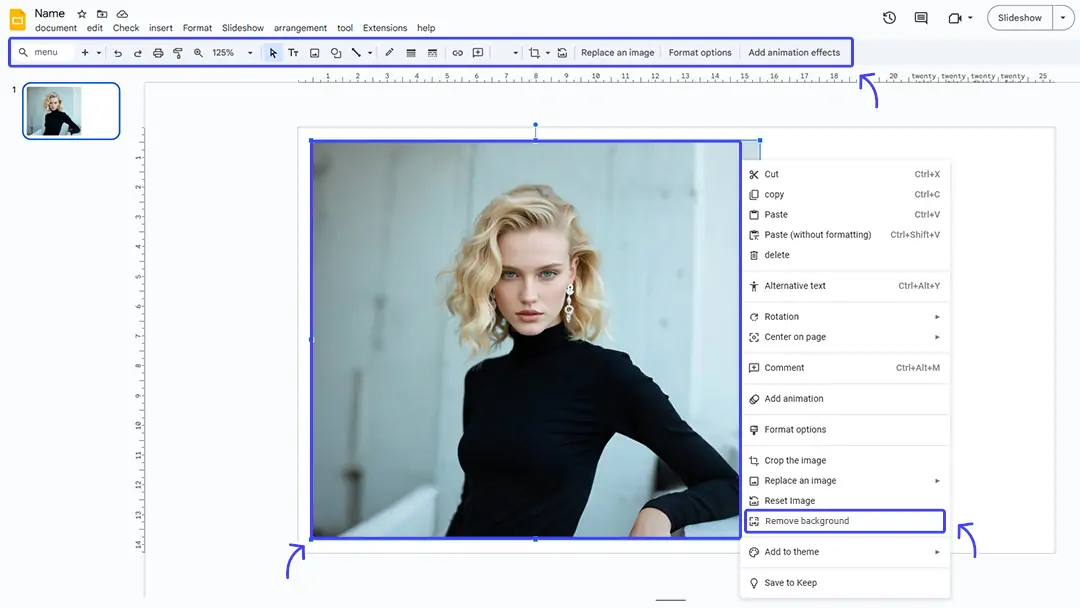
Google Slides'ta Resimlerden Arka Planı Kaldırma Hakkında SSS
S1: Chromebook'da Google Slaytlar'da Bir Resmi Arka Planını Nasıl Şeffaf Hale Getirirsiniz?
Chromebook'lar diğer cihazlarla aynı adımları izler: temel solma için şeffaflık kaydırıcısını kullanın veya gerçek şeffaflık için görüntüleri Pokecut'a aktarın. Chromebook'lar web araçlarına dayanarak çalıştığı için, Pokecut Online Auto PNG Tool Google Slaytlar'da bir görüntü arka planını şeffaf hale getirmek için sorunsuz bir şekilde çalışır.
Q2: Neden Kaldırdığım Arka Plan Google Slaytlarda Pikselize Görünüyor?
Pikselleşme genellikle düşük çözünürlüklü kaynak görüntülerden kaynaklanır. Eğer görüntünüz düşük çözünürlükteyse, görüntü kalitesini artırmak için Pokecut çevrimiçi Fotoğraf Geliştirici kullanabilirsiniz.
S3: Google Slayt'ta Arka Planınızı Nasıl Değiştirirsiniz?
Google Slides'ta arka planı değiştirmek için: Bir slayta sağ tıklayın > "Arka planı değiştir" seçeneğine tıklayarak renkler/görüntüler ekleyin. Gelişmiş düzenlemeler için, profesyonel şablonlar ve arka planı çevrimiçi olarak ücretsiz değiştirmek için Pokecut'un AI Background Changer aracını kullanın.
Son Söz
Bir görüntüden arka planı Google Slaytlar'da kaldırmak birkaç şekilde yapılabilir - saydamlık kaydırıcıları kullanarak hızlı düzeltmelerden, gelişmiş AI araçlarına kadar. Google Workspace Labs bazıları için yerleşik bir özellik sunsa da, henüz yaygın olarak kullanılabilir değil. Diğer herkes için, Pokecut’un Arka Plan Kaldırıcı en akıllı seçimdir. Ücretsiz, doğru ve herhangi bir cihazda çalışır, bu da onu Google Slaytlar kullanan eğitimciler, tasarımcılar ve profesyoneller için mükemmel bir yardımcı yapar.
 POKECUT
POKECUTCopyright © 2025 Pokecut All Rights Reserved.